Содержание
Язык поисковых запросов
Для работы с нашим сайтом необходимо, чтобы Вы включили JavaScript в вашем браузере.
Поиск по словам позволяет находить вакансии и резюме, в тексте которых содержатся интересующие вас ключевые слова или фразы. При этом вы можете использовать специальный язык запросов, позволяющий управлять поиском. С помощью этого языка можно выполнять достаточно сложные поисковые задачи:
- Базовые возможности
- Поиск словосочетаний
- Учет словоформ и фрагментов слов
- Учет синонимов
- Поиск одного из слов
- Поиск всех слов
- Исключить слово
- Объединение нескольких условий
- Поиск по полям
Базовые возможности
Если вы вводите свой поисковый запрос без специальных операторов, то в результате будут найдены документы, которые содержат все слова из вашего запроса в любом месте документа.
Пример:
Продажа оборудования
Результат:
Вы найдете все документы, в которых встречаются оба этих слова (в любом порядке). В частности, будет найден документ, который содержит текст продажа торгового оборудования.
В частности, будет найден документ, который содержит текст продажа торгового оборудования.
Используйте простой поиск, когда вам нужно просто найти максимальное количество резюме или вакансий, содержащих ключевые слова в произвольном порядке.
Поиск словосочетаний
Если вы хотите найти несколько слов, которые обязательно должны стоять рядом, то возьмите их в кавычки.
Пример:
«Продажа оборудования»
Результат:
Вы найдете все документы, в которых встречается словосочетание продажа оборудования (именно в таком порядке). Документ, содержащий текст «продажа торгового оборудования», не будет найден, поскольку между словами поискового запроса здесь стоит еще одно слово.
Кавычки могут пригодиться, когда нужно найти какое-то устоявшееся словосочетание или название компании.
Учет словоформ и фрагментов слов
1
В русском языке слова могут иметь разные формы (падежи, единственное и множественное число и т.д.). HeadHunter поддерживает русскую и английскую морфологию, поэтому в результаты поиска по умолчанию включаются документы, которые содержат слово в любой форме.
Пример:
Продажи
Результат:
Будут найдены документы, содержащие слова продажей, продажа, продаж и т.п
2
Если необходимо найти слово или словосочетание именно в той форме, которая указана в поисковом запросе, поставьте перед ним восклицательный знак.
Примеры:
- !Продажи
- !»ценные бумаги»
!Продажи
Результат:
В результате поиска будут найдены только те документы, которые содержат слово продажи.
В результате поиска будут найдены только те документы, которые содержат слово ценные бумаги.
3
Для поиска по части слова вы можете использовать специальный маскировочный символ (звездочка). Он заменяет любой неограниченный набор символов в конце слова.
Пример:
Гео*
Результат:
Вы найдете все документы, которые содержат любое из слов география, геолог, геодезист, геофизика и т.д.
Учет синонимов
При поиске по ключевым словам HeadHunter учитывает синонимы. HeadHunter поддерживает работу с различными сокращениями, производит транслитерацию и перевод некоторых терминов и названий, а также объединяет одинаковые по смыслу должности. Учет синонимов полезен тем, что позволяет получить при поиске больше релевантных результатов.
HeadHunter поддерживает работу с различными сокращениями, производит транслитерацию и перевод некоторых терминов и названий, а также объединяет одинаковые по смыслу должности. Учет синонимов полезен тем, что позволяет получить при поиске больше релевантных результатов.
Примеры:
- pr-менеджер
- МГИМО
- Бухучет
- авиакомпания Сибирь
- Белоруссия
pr-менеджер
Результат:
Будут также найдены: менеджер по связям с общественностью, pr-manager, пиарщик
Будут также найдены: Московский государственный институт международных отношений
Будут также найдены: бухгалтерский учет
Будут также найдены: S7 airlines
Будут также найдены: Беларусь, Belarus
Иногда пользователь ищет что-то конкретное — с точным соответствием поисковому запросу и без учета синонимов. Для этого нужно уточнить запрос. Например, если вы ищете вакансии только со словом «директор», но без слова «руководитель», поисковый запрос будет выглядеть так:
директор and not !руководитель
Учет синонимов можно отключить, поставив символ ! перед ключевым словом
Поиск одного из слов
1
С помощью оператора OR можно найти документы, которые содержат хотя бы одно из слов поискового запроса.
Примеры:
- нефть OR бензин
- c++ OR c# OR java
нефть OR бензин
Результат:
Вы найдете все документы, в которых есть либо слово нефть либо слово бензин, либо оба этих слова вместе.
Вы найдете все документы, в которых есть либо слово c++ либо слово c#, либо слово java, либо все эти слова вместе.
2
Оператор OR можно применять не только к словам, но и к словосочетаниям.
Пример:
«активные продажи» OR «прямые продажи»
Результат:
Вы найдете все документы, в которых есть хотя бы одно из словосочетаний активные продажи и прямые продажи.
Поиск всех слов
С помощью оператора AND можно найти документы, которые содержат все слова поискового запроса.
Пример:
«холодильное оборудование» AND «торговое оборудование»
Результат:
Вы найдете все документы, в которых есть оба словосочетания холодильное оборудование и торговое оборудование.
Исключить слово
С помощью оператора NOT можно исключить из результатов поиска документы, содержащие какое-то слово.При этом оператор NOT должен стоять перед словом, которое необходимо исключить.
Пример:
cola NOT coca NOT pepsi
Результат:
Будут найдены все документы, в которых есть слово cola, но нет слова coca и нет слова pepsi.
Объединение нескольких условий
1
С помощью скобок вы можете объединить в одном запросе сразу несколько поисковых условий.
Примеры:
- (продажи OR sales) AND (алкоголь OR alcohol)
- 1с:бухгалтерия AND (консультант+ OR «консультант плюс»)
(продажи OR sales) AND (алкоголь OR alcohol)
Результат:
Вы найдете все документы, которые содержат хотя бы одно из слов продажи и sales, и при этом еще содержат хотя бы одно из слов алкоголь и alcohol
Вы найдете все документы, которые содержат хотя бы одно из слов 1с:бухгалтерия и консультант+, и при этом еще содержат хотя бы одно из слов консультант+ и консультант плюс
2
Использование скобок позволяет выполнять довольно сложные поисковые запросы.
Пример:
(закупки AND канцтовары) OR (закупки AND «канцелярские товары») NOT секретарь NOT офис-менеджер NOT «помощник руководителя»
Результат:
В результате поиска будут найдены документы, которые одновременно содержат слова закупки и канцтовары, или же одновременно содержат закупки и канцелярские товары и при этом не содержат ни одно из слов секретарь, офис менеджер, помощник руководителя.
Поиск по полям
По умолчанию поиск ведется по всем полям. Есть возможность строить сложные запросы с указанием какие слова в каких частях вакансий должны быть. Чтобы вести поиск в конкретном поле, поставьте после его названия двоеточие.
Пример:
NAME:(python OR java) and COMPANY_NAME:Headhunter
Результат:
Вакансии со словами python или java в названии в компании headhunter
Список доступных полей:
- !ID — id вакансии (восклицательный знак обязателен)
- NAME — название вакансии
- !COMPANY_ID — id компании (восклицательный знак обязателен)
- COMPANY_NAME — название компании
- DESCRIPTION — описание вакансии
Если вам не хватает каких-либо функций или возможностей в нашем поиске, пожалуйста, предложите их тут.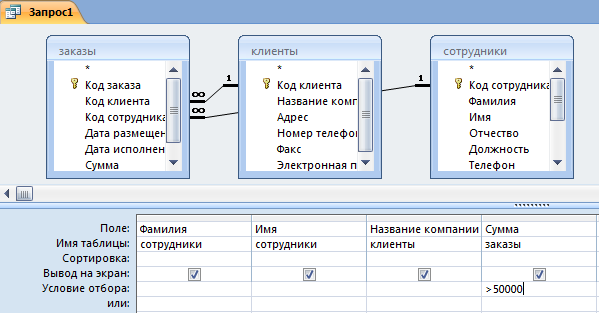
Помощь — Язык запросов
База данных «Путеводители по российским архивам» обладает широкими возможностями
по конструированию поисковых запросов. Грамотное использование языка запросов
существенно расширяет перед исследователем границы возможностей по нахождению
информации.
Определения:
Полнотекстовый поиск
— процесс поиска документов на основе содержимого этих документов или
комбинация алгоритмов для достижения этой цели.
Поисковый документ
— текстовый документ, являющийся предметом полнотекстового поиска. В качестве
поискового документа может выступать литературное произведение, веб-страница,
абзац текста. В системе «Путеводители по Российским Архивам»
поисковыми документами являются отдельные фонды, характеристики которых
представлены в справочниках, списки фондов, а также дополнительные текстовые
материалы, содержащиеся в справочниках.
Поисковый запрос — запрос
к поисковому механизму, построенный по правилам грамматики языка запросов.
Результаты поиска -
совокупность поисковых документов, отвечающих поисковому запросу,
отсортированных в порядке релевантности, если иной порядок не оговорен. Иногда
результаты поиска кластеризуются (группируются) по какому-нибудь признаку.
Релевантность (поискового
документа) — степень соответствия документа запросу, определяет
качество результатов поиска. Как правило, вычисляется по сложной математической
формуле на основе различных характеристик слов, участвующих в запросе и
встречающихся в документе.
Расстояние (между словами)
— количество слов между двумя данными словами в абсолютной величине. Все знаки
препинания для подсчета расстояния между словами игнорируются. Часто расстояние
между словами используется в подсчете релевантности документа запросу.
0. Главные особенности
поискового механизма системы «Путеводители по Российским Архивам».
а) Учитывается морфология для большинства общеупотребительных слов. Это означает, что все
Это означает, что все
слова в запросах (кроме фразовых запросов) будут искаться с учетом своих
различных форм.
б) Регистр вводимых слов не учитывается.
в) Слова не соединенные никаким оператором (разделенные одним или несколькими пробелами),
автоматически воспринимаются в системе как соединенные оператором ИЛИ.
г) Местоимения, междометия и предлоги в системе считаются словами и могут использоваться в
запросах, исключая зарезервированные: (И,
ИЛИ, НЕ).
д) Даты тоже считаются словами. Например, текстовый фрагмент «(1941 — 1945)» — содержит два слова.
е) Использование посторонних символов, не описанных языком запросов, или способ употребления
которых не описан, создаст некорректный запрос к системе, ответом на который
будет ошибка.
ж) Результаты полнотекстового поиска отсортированы по убыванию релевантности.
1. Логические запросы
Логические запросы формулируются с использованием операторов AND
(И), OR
(ИЛИ), NOT
(НЕ).
Оператор AND (русский аналог И): используется для связывания двух или нескольких слов,
наличие каждого из которых в поисковом документе обязательно.
Оператор OR (русский аналог ИЛИ):
используется для связывания двух или нескольких слов, наличия только одного из
которых достаточно.
Оператор NOT (русский аналог НЕ): употребляется перед словами, наличие которых в
документе необходимо исключить. Оператор НЕ
требует присутствие в запросе обязательных слов. Т.е. запросы не москва, не архив
— некорректны.
Логические запросы
можно комбинировать. В разборе логических запросов приоритет у оператора И равен приоритету оператора НЕ и выше приоритета оператора ИЛИ. Для того чтобы задать свой приоритет
операторов в поисковом запросе необходимо использовать круглые скобки.
Примеры:
деревообрабатывающий
или лесообрабатывающий
деревообрабатывающий
и комбинат
деревообрабатывающий
или лесообрабатывающий не комбинат
(деревообрабатывающий
или лесообрабатывающий) не комбинат — отличается от предыдущего тем, в частности,
что запрещает наличие в документе одновременно слов деревообрабатывающий и
комбинат, в то время как, предыдущий запрос такое сочетание разрешает.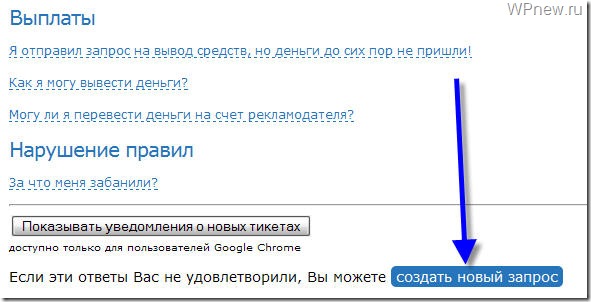
(деревообрабатывающий
или лесообрабатывающий) и (комбинат или завод или предприятие)
2. Фразовые запросы (или
поиск на точное совпадение)
Фразовые запросы или
запросы на точное совпадение обрамляются двойными кавычками. Запрос «а зори здесь тихие» позволит найти
документы, содержащие точный вариант введенной фразы. Также фразовые запросы удобно использовать
при поиске конкретного фонда по номеру: «Ф. 350»
3. Запросы на близость (на
расстояние между словами)
Оператор /n, где n
— расстояние между словами, позволяет составить запрос с ограничением на
расстояние между словами. К примеру, запрос полярные
/1 экспедиции позволит найти документы, в которых встречаются фразы:
«о полярных экспедициях«,
«в экспедициях на полярную станцию«,
«фотографии участников экспедиций, полярных
исследователей«, но не позволит найти документы, содержащие
только фразу «полярная морская геологоразведочная
экспедиция«, т. к. расстояние между словами полярная и экспедиция
к. расстояние между словами полярная и экспедиция
в этом случае равно 2.
Запросы на близость
удобно использовать для поиска точного названия учреждений, например фразовый
запрос «архангельский городской общественный
банк» позволит найти только точные варианты этой фразы. А
запрос архангельский /0 городской /0 общественный
/0 банк позволит найти все упоминания банка и в различных падежах.
Примеры:
г /0 грозный
ссыльные /4 Россия
4. Регулярные запросы (запросы
с использованием шаблонов или масок)
Запросы, с
использованием в словах символов ?, *, называются регулярными. Регулярные запросы
позволяют наложить гибкие требования на искомые слова. Главное требование ко
всем запросам данного вида, присутствие первой буквы в слове.
Знак ? ставится в слове вместо произвольной буквы.
Запрос к?мпания позволит найти слова
компания и кампания.
Знак * ставится в слове вместо произвольного
количества букв, кроме первой. Запрос турист*
позволит найти документы, в которых встречаются все слова, начинающиеся на турист.
Запросы ?ука, *ивный
— некорректны.
Примеры:
м*рхольд
компьют*
5. Запросы на неточное
совпадение (нечеткий поиск)
Поставленный в конце
слова символ ~ позволит составить
запрос на неточное совпадение. Запросы этой группы дают возможность поиска
документов со словами, написание которых можно задать только приблизительно.
Например, запрос главвторцветмет~
позволит системе найти документы со словами или дальвторцветмет,
или внипигорцветмет, или главвторсырье. Степень приблизительности
высчитывается стандартными математическими средствами, с помощью алгоритма
Левенштейна.
6. Комбинированные запросы
Все перечисленные
группы запросов можно комбинировать и употреблять совместно в одном запросе.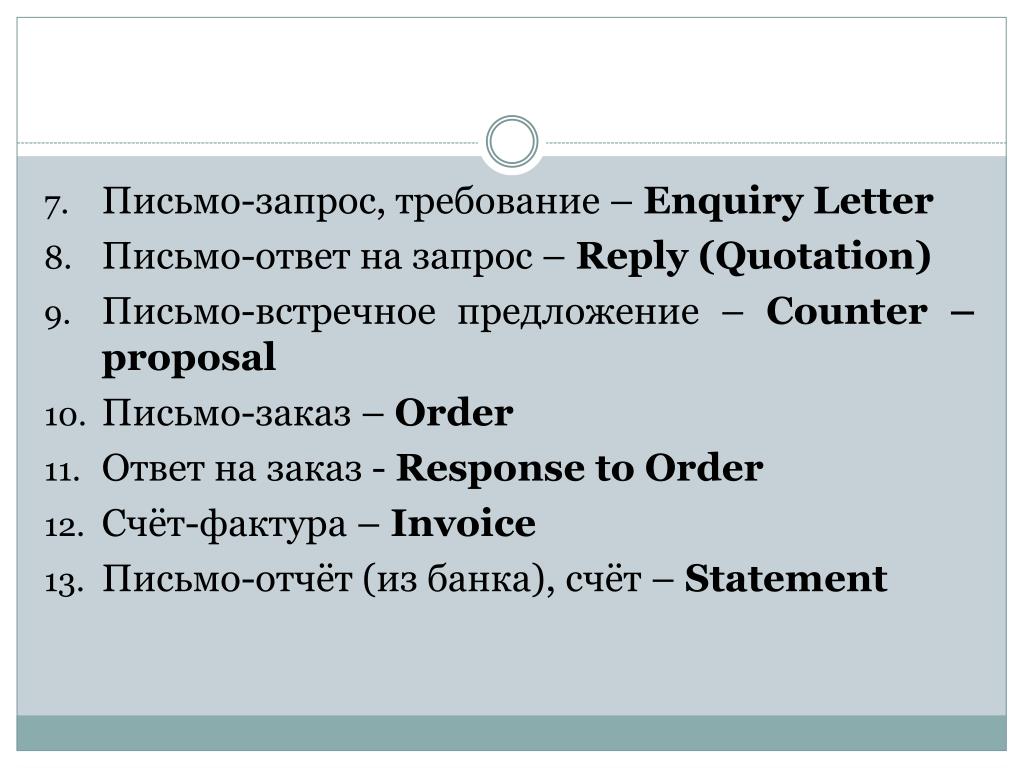
Приоритет оператора близости слов больше приоритета оператора И или НЕ,
и, естественно, выше приоритета оператора ИЛИ.
Для формирования комплексных запросов рекомендуется использовать круглые
скобки.
Примеры:
косм* не
космодемьянск* не косметический
(очерки
или статьи или заметки) /5 пушкин
кукуруз*
и мурманский и сельское /0 хозяйство
расстрел
/5 (николай или царь или царская /0 семья)
репатриация
и япон* /0 граждан
Управление правилами запросов — SharePoint в Microsoft 365
- Статья
В качестве глобального администратора или администратора SharePoint в Microsoft 365 вы можете улучшать результаты поиска в классическом интерфейсе поиска, создавая правила запросов и управляя ими.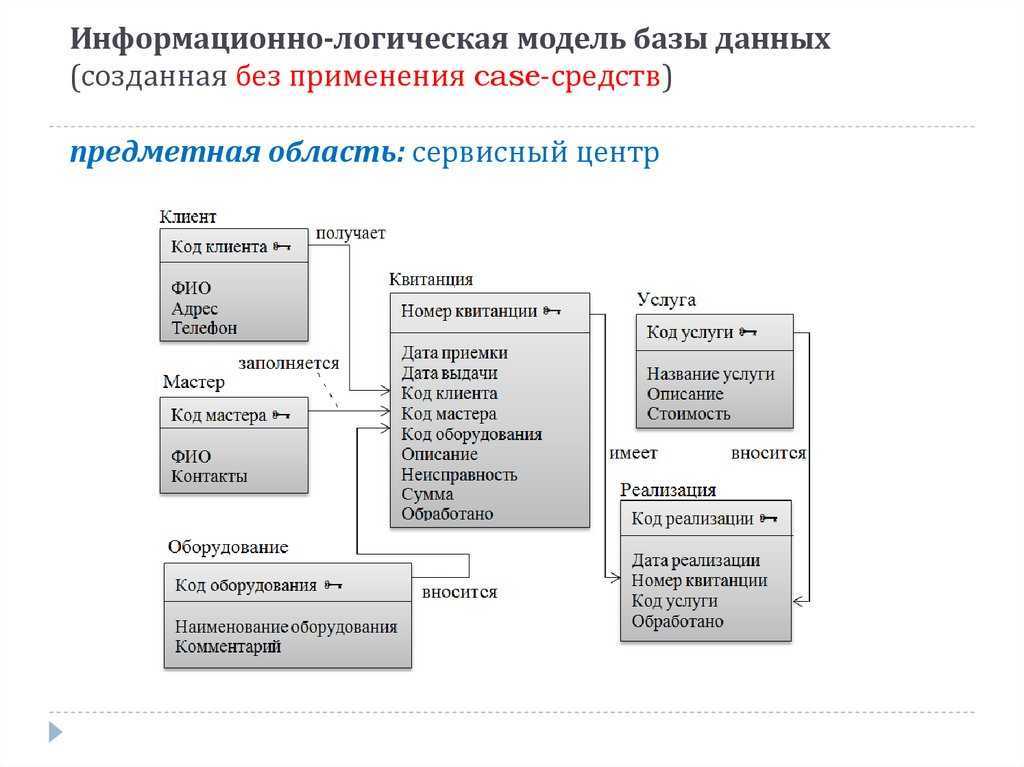 Правила запросов помогают поиску реагировать на намерения пользователей.
Правила запросов помогают поиску реагировать на намерения пользователей.
В правиле запроса вы указываете условия и связанные с ними действия. Когда запрос соответствует условиям правила запроса, система поиска выполняет действия, указанные в правиле, чтобы повысить релевантность результатов поиска. Это может быть сделано путем сужения результатов или изменения порядка отображения результатов. Когда условие правила запроса выполняется, связанным действием может быть отображение определенного элемента в верхней части результатов поиска. Допустим, у вас есть сайт в интрасети, где все мероприятия компании хранятся в библиотеке, и вы хотите рекламировать семинар по оказанию первой помощи. Для этого вы создаете правило запроса, которое поднимает семинар по оказанию первой помощи на первое место в результатах поиска, когда кто-то ищет «семинар» или «мероприятие».
В правиле запроса могут быть указаны следующие три типа действий:
- Повышать результат поиска, чтобы он отображался выше ранжированных результатов.
 Например, для запроса «отпуск по болезни» правило запроса может указывать конкретный результат, например ссылку на сайт, на котором есть заявление о политике компании в отношении нерабочих дней.
Например, для запроса «отпуск по болезни» правило запроса может указывать конкретный результат, например ссылку на сайт, на котором есть заявление о политике компании в отношении нерабочих дней. - Добавить одну или несколько групп результатов поиска, называемых блоками результатов. Например, для запроса, содержащего «Отчет о продажах Fabrikam», правило запроса может распознавать «Fabrikam» как клиента, а затем отображать блок результатов с соответствующими результатами о Fabrikam из вашей системы управления взаимоотношениями с клиентами (CRM).
- Изменить ранжирование результатов поиска. Например, для запроса, содержащего «набор инструментов для загрузки», правило запроса может распознавать слово «скачать» как термин действия и повышать результаты поиска, указывающие на определенный сайт загрузки в вашей интрасети.
Вы можете создавать правила запросов на разных уровнях: для всего арендатора, для семейства веб-сайтов или для сайта. Когда вы создаете правила запросов на уровне клиента, правила запросов можно использовать во всех семействах веб-сайтов. Когда вы создаете правила запросов на уровне семейства веб-сайтов, эти правила можно использовать на всех сайтах в семействе веб-сайтов. Когда вы создаете правила запросов на уровне сайта, эти правила можно использовать только на этом сайте.
Когда вы создаете правила запросов на уровне семейства веб-сайтов, эти правила можно использовать на всех сайтах в семействе веб-сайтов. Когда вы создаете правила запросов на уровне сайта, эти правила можно использовать только на этом сайте.
Вы можете настроить правила запроса для одного или нескольких источников результатов и указать период времени, когда правило запроса будет активным.
В SharePoint есть как классический, так и современный поиск. Только правила запросов, которые возвращают повышенные результаты, могут повлиять на современный поиск. Правила запросов, которые перезаписывают запросы, не поддерживаются современным интерфейсом. Пользователи могут видеть такие повышенные результаты на вкладке All на странице результатов поиска при поиске по всему SharePoint. Узнайте больше о различиях между классическим и современным поиском в SharePoint.
Важно
В декабре 2021 года правила запросов с повышенными результатами были объявлены устаревшими для запросов на уровне организации в пользу закладок и ответов на вопросы и ответы в современных средствах поиска. Примерами запросов на уровне организации являются SharePoint Home и Office.com.
Примерами запросов на уровне организации являются SharePoint Home и Office.com.
Продвинутые результаты будут по-прежнему работать для всех классических функций поиска, а также для сайтов и центральных сайтов с современными возможностями поиска. Рекламные результаты также будут работать в средах, где закладки и ответы на вопросы и ответы недоступны.
Вы можете добавить несколько отдельных продвигаемых результатов. При наличии более одного продвигаемого результата можно указать относительный рейтинг.
- Перейдите на страницу Управление правилами запросов для клиента, семейства веб-сайтов или сайта:
Для арендатора в новом центре администрирования SharePoint выберите Дополнительные функции . В разделе Search выберите Open , а затем на странице администрирования поиска выберите Manage Query Rules .
Для семейства веб-сайтов в своем семействе веб-сайтов выберите Параметры , а затем выберите Параметры сайта .
 Если вы не видите Параметры сайта , выберите Информация о сайте , а затем выберите Просмотреть все параметры сайта . В разделе Администрирование семейства веб-сайтов выберите Правила поисковых запросов .
Если вы не видите Параметры сайта , выберите Информация о сайте , а затем выберите Просмотреть все параметры сайта . В разделе Администрирование семейства веб-сайтов выберите Правила поисковых запросов .Для сайта выберите Настройки , а затем выберите Настройки сайта . Если вы не видите Параметры сайта , выберите Информация о сайте , а затем выберите Просмотреть все параметры сайта . В разделе Search выберите Query Rules .
На странице Управление правилами запросов в списке Выберите источник результатов выберите источник результатов для нового правила запроса.
Выберите Новое правило запроса .
В правиле добавления запроса , в разделе Общая информация в поле Имя правила введите имя правила запроса.

Выберите, чтобы развернуть раздел Context .
В разделе Context выполните одно из следующих действий:
Чтобы применить правило запроса ко всем источникам результатов, выберите Все источники .
Чтобы применить правило запроса к одному или нескольким конкретным источникам результатов, выберите Один из этих источников . По умолчанию выбран указанный ранее источник результатов. Чтобы добавить источник результатов в правило запроса, выберите Добавить источник , выберите источник результатов в диалоговом окне, а затем выберите Сохранить .
- В разделе Условия запроса выполните одно из следующих действий:
Выберите одно из условий, перечисленных в разделе Обзор условий, при которых срабатывает правило запроса.

Примечание
Правило срабатывает, когда выполняется любое условие.
Чтобы добавить дополнительные условия, выберите Добавить альтернативное условие
Выберите Удалить условие , чтобы настроить это правило запроса на срабатывание для каждого запроса, который пользователи вводят на уровне, на котором вы создаете правило, а затем перейдите к следующему шагу. Например, если вы создаете это правило для семейства веб-сайтов, выберите Удалить условие , если вы хотите, чтобы это правило срабатывало для каждого запроса, который пользователи вводят в любом поле поиска в семействе веб-сайтов.
- В разделе Действия укажите действие, которое будет выполняться при срабатывании правила запроса. Укажите одно из следующего:
Чтобы продвигать отдельные результаты так, чтобы они отображались вверху результатов поиска, выберите Добавить продвигаемый результат (в продуктах SharePoint 2010 это называлось «Лучшие варианты»).
 В диалоговом окне в поле Заголовок введите имя, которое вы хотите присвоить этому продвигаемому результату. В URL введите URL-адрес результата, который необходимо продвигать. Выберите Отобразить URL-адрес как баннер, а не как гиперссылку . Выберите Сохранить .
В диалоговом окне в поле Заголовок введите имя, которое вы хотите присвоить этому продвигаемому результату. В URL введите URL-адрес результата, который необходимо продвигать. Выберите Отобразить URL-адрес как баннер, а не как гиперссылку . Выберите Сохранить .Вы можете добавить несколько отдельных продвигаемых результатов. При наличии более одного продвигаемого результата укажите относительный рейтинг.
Чтобы повысить группу результатов поиска, выберите Добавить блок результатов . Дополнительные сведения см. в разделе Создание и отображение блока результатов чуть ниже.
Чтобы изменить ранжированные результаты поиска, выберите Изменить ранжированные результаты, изменив запрос . Дополнительные сведения см. в статье Изменение ранжированных результатов поиска путем изменения запроса чуть ниже.
Чтобы сделать правило запроса активным в течение определенного периода времени, выберите Публикация , а затем укажите период.

Выбрать Сохранить .
Создание и отображение блока результатов
Блок результатов содержит небольшое подмножество результатов, которые определенным образом связаны с запросом. Как и отдельные результаты, вы можете продвигать блок результатов или ранжировать его с другими результатами поиска.
При настройке условия запроса для блока результатов вы используете переменных запроса . Переменные запроса подобны заполнителям для значений, которые вы еще не знаете, когда задаете запрос. Однако при выполнении запроса эта информация доступна, и система использует ее для отправки запроса в индекс. Например, {User.Name} означает отображаемое имя пользователя, который ввел запрос. Другой {searchBoxQuery}, который обозначает запрос, введенный пользователем в поле поиска. Когда вы используете Query Builder для настройки запроса, отображается список переменных запроса. (См. шаг 3 процедуры ниже.)
На шаге 9 процедуры Создание правила запроса на странице Добавить правило запроса в разделе Действия щелкните Добавить блок результатов .

Введите заголовок, который должен отображаться в блоке результатов, в поле Заголовок в разделе Заголовок блока .
Настройте запрос, который дает результаты для блока. В разделе Query щелкните Launch Query Builder 9.0032 и на вкладке ОСНОВЫ делаем следующее:
Выберите контент для поиска, выбрав источник результатов из раскрывающегося списка в разделе Выберите запрос
Укажите ваш запрос. Список доступных переменных запроса см. в разделе Переменные запроса в SharePoint Server 2013. Вы можете выбрать предопределенные переменные запроса из раскрывающегося списка Фильтр ключевых слов , а затем добавить их в текстовое поле Запрос, щелкнув Добавить фильтр по ключевым словам
При необходимости используйте фильтры свойств для запроса содержимого управляемых свойств, для которых в схеме поиска задано значение «доступно для запросов».
 Вы можете выбрать управляемые свойства из раскрывающегося списка Фильтр свойств . Щелкните Добавить фильтр свойства , чтобы добавить фильтр к запросу.
Вы можете выбрать управляемые свойства из раскрывающегося списка Фильтр свойств . Щелкните Добавить фильтр свойства , чтобы добавить фильтр к запросу.Примечание
Пользовательские управляемые свойства не отображаются в списке фильтра свойств . Чтобы добавить в запрос пользовательское управляемое свойство, в В поле Текст запроса введите имя пользовательского управляемого свойства, а затем условие запроса, например MyCustomColorProperty:Green
Укажите способ сортировки результатов поиска в вашем блоке результатов. Сортировка результатов поиска чувствительна к регистру. На вкладке СОРТИРОВКА в раскрывающемся списке Сортировать по выберите управляемое свойство, а затем выберите По убыванию или По возрастанию . Список содержит только управляемые свойства, которые заданы как сортируемые в схеме поиска.
 Вы также можете сортировать по рангу. Чтобы добавить дополнительные уровни сортировки, нажмите Добавить уровень сортировки .
Вы также можете сортировать по рангу. Чтобы добавить дополнительные уровни сортировки, нажмите Добавить уровень сортировки .Если вы выбрали сортировку по рангу, вы можете дополнительно определить правила для динамического изменения порядка результатов. В разделе Динамическое упорядочивание укажите, когда следует изменить ранжирование, выбрав условие из раскрывающегося списка, а затем указав, следует ли повысить или понизить результат. Чтобы добавить дополнительные правила, нажмите Добавить динамические правила упорядочения
Предварительный просмотр окончательного запроса, который будет выполняться веб-частью поиска контента, на ТЕСТ табл. Предварительный просмотр основан на исходном шаблоне запроса, в котором динамические переменные заменены текущими значениями. Возможно, потребуется внести другие изменения в запрос как часть правил запроса.
 Нажмите Показать больше , чтобы отобразить дополнительную информацию.
Нажмите Показать больше , чтобы отобразить дополнительную информацию.
Текст запроса показывает окончательный запрос, который будет выполняться веб-частью поиска контента. Он основан на исходном шаблоне запроса, в котором динамические переменные заменены текущими значениями. Вы можете в конечном итоге внести другие изменения в запрос как часть правил запроса.
В поле Шаблон запроса отображается содержимое шаблона запроса, примененного к запросу.
В разделе Переменные шаблона запроса показаны переменные запроса, которые будут применяться к запросу, и значения переменных, которые применяются к текущей странице. Вы можете ввести другие значения, чтобы проверить, как они повлияют на запрос. Нажмите кнопку Test Query , чтобы просмотреть результаты поиска.
Щелкните OK , чтобы закрыть диалоговое окно создания запроса.

Определите, к какому источнику результатов следует применить этот блок результатов. Используйте раскрывающийся список Search this Source в разделе
Query .
В раскрывающемся списке Items выберите количество результатов, отображаемых в блоке результатов.
Нажмите, чтобы развернуть раздел Настройки .
В блоке результатов отображается только то количество результатов поиска, которое вы указали на предыдущем шаге. Однако вы можете добавить ссылку Показать еще в нижней части блока результатов, которая покажет все результаты поиска для блока результатов. Чтобы добавить ссылку Показать еще , выберите Ссылка «Дополнительно» ведет к следующему URL-адресу , а затем введите URL-адрес. В этом URL-адресе можно использовать переменные запроса, например, http://www.
/search/results.aspx?k={subjectTerms}. 
Нажмите OK .
Изменение ранжированных результатов поиска путем изменения запроса
Модель ранжирования вычисляет порядок ранжирования результатов поиска. Вы можете изменить этот рейтинг, продвигая или понижая элементы в результатах поиска. Например, для запроса, содержащего «набор инструментов для загрузки», вы можете создать правило запроса, которое распознает слово «скачать» как термин действия. Сделав это, вы можете изменить ранжированные результаты поиска, и это будет продвигать URL-адрес определенного сайта загрузки в вашей интрасети.
Вы также можете динамически изменять порядок сортировки результатов поиска на основе нескольких переменных, таких как расширение имени файла или определенные ключевые слова. Когда вы изменяете ранжированные результаты поиска, изменяя запрос, вы увидите, что ваши результаты обрезаны с точки зрения безопасности и могут быть уточнены. Кроме того, результаты поиска не отображаются, если документа больше нет.
На шаге 9 процедуры Создайте правило запроса на странице Добавить правило запроса на странице Действия , нажмите Изменить ранжированные результаты, изменив запрос . Появится диалоговое окно создания запроса
На вкладке ОСНОВЫ выполните следующие действия:
Выберите контент для поиска, выбрав источник результатов из раскрывающегося списка в разделе Выберите запрос
Укажите ваш запрос. Список доступных переменных запроса см. в разделе Переменные запроса в SharePoint Server 2013. Вы можете выбрать предопределенные переменные запроса из Фильтр ключевых слов раскрывающийся список, а затем добавьте их в текстовое поле Запрос, щелкнув Добавить фильтр ключевых слов
При необходимости используйте фильтры свойств для запроса содержимого управляемых свойств, для которых в схеме поиска задано значение «доступно для запросов».
 Вы можете выбрать управляемые свойства из раскрывающегося списка Фильтр свойств . Щелкните Добавить фильтр свойства , чтобы добавить фильтр к запросу.
Вы можете выбрать управляемые свойства из раскрывающегося списка Фильтр свойств . Щелкните Добавить фильтр свойства , чтобы добавить фильтр к запросу.
Укажите способ сортировки результатов поиска в вашем блоке результатов. Сортировка результатов поиска чувствительна к регистру. СОРТИРОВКА В раскрывающемся списке Сортировка по выберите управляемое свойство, а затем выберите По убыванию или По возрастанию . Список содержит только управляемые свойства, которые заданы как сортируемые в схеме поиска. Вы также можете сортировать по рангу. Чтобы добавить дополнительные уровни сортировки, нажмите Добавить уровень сортировки .
Если вы выбрали сортировку по рангу, вы можете дополнительно определить правила для динамического изменения порядка результатов. В Динамический заказ , определите, когда следует изменить рейтинг, выбрав условие из раскрывающегося списка, а затем указав, следует ли повышать или понижать результат.
 Чтобы добавить дополнительные правила, нажмите Добавить динамические правила упорядочения
Чтобы добавить дополнительные правила, нажмите Добавить динамические правила упорядочения Просмотрите окончательный запрос, который будет выполняться веб-частью поиска контента, на вкладке ТЕСТ . Предварительный просмотр основан на исходном шаблоне запроса, в котором динамические переменные заменены текущими значениями. Возможно, потребуется внести другие изменения в запрос как часть правил запроса. Нажмите Показать больше для отображения дополнительной информации.
Текст запроса показывает окончательный запрос, который будет выполняться веб-частью поиска контента. Он основан на исходном шаблоне запроса, в котором динамические переменные заменены текущими значениями. Вы можете в конечном итоге внести другие изменения в запрос как часть правил запроса.
В поле Шаблон запроса отображается содержимое шаблона запроса, примененного к запросу.

В разделе Переменные шаблона запроса показаны переменные запроса, которые будут применяться к запросу, и значения переменных, которые применяются к текущей странице. Вы можете ввести другие значения, чтобы проверить, как они повлияют на запрос. Нажмите кнопку Test Query , чтобы просмотреть результаты поиска.
Щелкните OK , чтобы закрыть диалоговое окно Build Your Query .
Нажмите Сохранить .
Сделать правило запроса неактивным на сайте
Правила запросов, созданные на уровне клиента, наследуются семействами сайтов и сайтами. Точно так же правила запросов, созданные на уровне семейства веб-сайтов, наследуются сайтами в семействе веб-сайтов. Если вы не хотите, чтобы правило запроса применялось к сайту, который его наследует, вы можете сделать правило запроса неактивным для сайта.
На своем сайте выберите Настройки , а затем выберите Настройки сайта .
 Если вы не видите Параметры сайта , выберите Информация о сайте , а затем выберите Просмотреть все параметры сайта .
Если вы не видите Параметры сайта , выберите Информация о сайте , а затем выберите Просмотреть все параметры сайта .На странице Параметры сайта в разделе Поиск щелкните Правила запросов .
На странице Управление правилами запросов в меню Выберите источник результатов выберите источник результатов, содержащий правило запроса, которое вы хотите сделать неактивным.
В столбце Имя укажите правило запроса, которое вы хотите сделать неактивным, щелкните появившуюся стрелку и выберите Сделать неактивным .
Ранжирование правил запросов для семейства веб-сайтов
Если для арендатора, семейства веб-сайтов или сайта активно несколько правил запросов, для запроса, выполняемого на этом уровне, может срабатывать более одного правила. По умолчанию правила не срабатывают в заданном порядке. Однако если вы хотите управлять порядком срабатывания правил, вы должны добавить правила запросов, которые вы создаете, в группы запросов. Для этого вы выбираете правила для добавления в группу, а затем указываете порядок, в котором правила в группе будут срабатывать при их срабатывании. Вы также можете предотвратить срабатывание правил запросов с самым низким рейтингом в группе, даже если они сработают.
По умолчанию правила не срабатывают в заданном порядке. Однако если вы хотите управлять порядком срабатывания правил, вы должны добавить правила запросов, которые вы создаете, в группы запросов. Для этого вы выбираете правила для добавления в группу, а затем указываете порядок, в котором правила в группе будут срабатывать при их срабатывании. Вы также можете предотвратить срабатывание правил запросов с самым низким рейтингом в группе, даже если они сработают.
В семействе веб-сайтов выберите Параметры , а затем выберите Параметры сайта . Если вы не видите Параметры сайта , выберите Информация о сайте , а затем выберите Просмотреть все параметры сайта .
На странице Параметры сайта в разделе Администрирование семейства веб-сайтов щелкните Правила поисковых запросов .
На странице Управление правилами запросов , на Выберите меню источника результатов , выберите источник результатов, который содержит правила запроса, которые вы хотите сгруппировать.

Для каждого созданного вами правила запроса, которое вы хотите добавить в группу, укажите на правило и установите флажок.
Примечание
Правила запросов, созданные для этого семейства веб-сайтов, перечислены в разделе Определено для этого семейства веб-сайтов .
Нажмите Заказать выбранные правила .
В диалоговом окне Order Selected Rules выполните одно из следующих действий, а затем нажмите OK :
- На странице Управление правилами запросов :
Чтобы изменить порядок, в котором правило в группе будет срабатывать при его срабатывании, измените порядок номеров правила.
Чтобы предотвратить срабатывание правил запросов с самым низким рейтингом в группе, перейдите к строке правила запроса группы, которое должно срабатывать последним, а затем в строке Действия в списке Продолжить/Стоп выберите Стоп .

Обзор условий, при которых срабатывает правило запроса
| Условие запроса | Описание | Конфигурация | Пример |
|---|---|---|---|
| Запрос точно соответствует ключевому слову | Правило запроса срабатывает, когда запрос точно соответствует указанному слову или фразе. | В текстовом поле Query точно соответствует одной из этих фраз введите одну или несколько фраз, разделенных точкой с запятой. | Введите «картинка; картинка» в поле. Правило запроса срабатывает, когда пользователь вводит «картинка» или «картинка» в поле поиска. Правило не срабатывает, если пользователь вводит «картинки» или «солнечная картинка». |
| Запрос содержит термин действия | Правило запроса срабатывает, когда запрос содержит термин для чего-то, что хочет сделать пользователь. Термин должен быть в начале или в конце запроса. Термин должен быть в начале или в конце запроса. | Введите термин действия, который вызывает срабатывание правила запроса, выполнив одно из следующих действий: Выберите Термин действия — это одна из следующих фраз и введите одну или несколько фраз. | Введите слово «загрузить» в поле Термин действия является одной из этих фраз . Когда пользователь вводит «загрузить техническое описание Contoso Electronics» в поле поиска, есть вероятность, что пользователь не ищет документ, содержащий слова «скачать», «Contoso», «Электроника» и «техническое описание». Вместо этого пользователь, скорее всего, захочет загрузить техническое описание Contoso Electronics. Правило запроса срабатывает, и в индекс поиска отправляются только слова «Contoso», «Электроника» и «техническое описание». |
| Запрос чаще встречается в источнике | Правило запроса срабатывает, если пользователи часто отправляют этот запрос из другого источника, который вы уже указали. | Если запрос скорее всего будет использоваться в этом списке источников , выберите источник результатов. | Вы выбрали Local Video Results в списке. Правило запроса срабатывает, если пользователь вводит слово «обучение» в поле поиска и если это слово уже часто вводилось в поле поиска в вертикали «Видео». |
| Тип результата Обычно кликают | Правило запроса срабатывает, если другие пользователи часто нажимали на результаты определенного типа после ввода того же запроса. | В списке Часто используемые результаты соответствуют типу результата выберите тип результата. | Вы выбрали запись микроблога SharePoint в списке. Если пользователи часто нажимают на сообщение микроблога в результатах поиска, рассмотрите возможность настройки самого последнего сообщения микроблога в качестве первого продвигаемого результата, а следующего самого последнего сообщения микроблога в качестве второго продвигаемого результата (в Действия раздела). |
| Сопоставление текста расширенного запроса | Вы хотите использовать фразу или словарную запись, которая вызывает срабатывание правила запроса, а затем определить более подробные условия срабатывания правила запроса. | Введите фразу или термин, который вызывает срабатывание правила запроса, выполнив одно из следующих действий: Выберите Запрос содержит одну из этих фраз и введите одну или несколько фраз. | Вы выбрали Запрос содержит одну из этих фраз , а затем выбрано Начало запроса совпадает, но не весь запрос . Правило запроса срабатывает, только если фраза находится в начале запроса, а не в конце. |
Управление правилами запросов в SharePoint Server — SharePoint Server
- Статья
ПРИМЕНЯЕТСЯ К: 2013 2016 2019 Выпуск по подписке SharePoint в Microsoft 365
Администратор приложения службы поиска, администратор семейства веб-сайтов или владелец сайта может улучшить классические результаты поиска, создавая правила запросов и управляя ими. Правила запросов помогают поиску реагировать на намерения пользователей.
В правиле запроса вы указываете условия и связанные действия. Когда запрос соответствует условиям правила запроса, система поиска выполняет действия, указанные в правиле, для повышения релевантности результатов поиска, например, сужая результаты или изменяя порядок их отображения. Например, условие правила запроса может состоять в том, что термин в запросе соответствует определенному термину в наборе терминов SharePoint Server или что запрос часто выполняется для определенного источника результатов в поисковой системе, например видео. Когда условие правила запроса выполнено, коррелированное действие может заключаться в отображении определенного элемента в верхней части результатов поиска.
Вы можете настроить правила запроса для одного или нескольких источников результатов и указать период времени, в течение которого правило запроса активно.
Примечание
Правило запроса также влияет на современный поиск в SharePoint Server 2019, когда:
- Действие в правиле заключается в продвижении отдельного результата вверх в результатах поиска.
- Правило определено для источника результатов по умолчанию.
- Правило определено на уровне приложения службы поиска.
Пользователи видят такой продвинутый результат в современном поиске, только когда:
- Они искали результаты во всех SharePoint.
- Страница результатов поиска отфильтрована по Все типы результатов (представление по умолчанию).
Создание правил запросов на разных уровнях в ферме SharePoint Server
Вы можете создать правило запроса для приложения-службы поиска, семейства веб-сайтов или сайта. В следующей таблице показаны разрешения, необходимые для создания правила запроса в каждом случае, и где можно использовать правило запроса.
В следующей таблице показаны разрешения, необходимые для создания правила запроса в каждом случае, и где можно использовать правило запроса.
Уровни и разрешения для правил запросов
| При создании правила запроса на этом уровне | У вас должно быть это разрешение | Правило запроса можно использовать в |
|---|---|---|
| Приложение службы поиска | Администратор приложения службы поиска | Все семейства веб-сайтов в веб-приложениях, которые используют приложение-службу поиска |
| Коллекция сайтов | Администратор семейства веб-сайтов | Все сайты в семействе сайтов |
| Сайт | Владелец сайта | Сайт |
Чтобы добавить или изменить правило запроса, необходимо перейти на страницу Управление правилами запроса . В зависимости от уровня, на котором вы создаете правило запроса, используйте одну из следующих процедур, чтобы перейти к шагу 9.0031 Страница управления правилами запросов .
В зависимости от уровня, на котором вы создаете правило запроса, используйте одну из следующих процедур, чтобы перейти к шагу 9.0031 Страница управления правилами запросов .
Чтобы перейти на страницу Управление правилами запросов для приложения службы поиска
Убедитесь, что учетная запись пользователя, выполняющая эту процедуру, является администратором приложения службы поиска.
В центре администрирования в разделе Управление приложениями щелкните Управление приложениями-службами .
Щелкните приложение-службу поиска, в которое вы хотите добавить правила запросов.
На странице администрирования поиска для приложения-службы поиска на панели быстрого запуска в разделе Запросы и результаты щелкните Правила запросов .
Чтобы перейти на страницу управления правилами запросов для семейства веб-сайтов
Убедитесь, что учетная запись пользователя, выполняющая эту процедуру, является администратором семейства веб-сайтов.

В меню Параметры для семейства веб-сайтов щелкните Настройки сайта .
На странице Параметры сайта в разделе Администрирование семейства веб-сайтов щелкните Правила поисковых запросов .
Чтобы перейти на страницу управления правилами запросов для сайта
Убедитесь, что учетная запись пользователя, выполняющая эту процедуру, является членом группы владельцев сайта.
В меню Настройки для сайта нажмите Настройки сайта .
На странице Параметры сайта в разделе Администрирование сайта щелкните Правила запросов .
Создать правило запроса
Укажите источник результатов для этого правила запроса. Используйте меню Выберите источник результатов на странице Управление правилами запросов .

Нажмите Новое правило запроса .
Дайте правилу запроса имя. Используйте Имя правила на странице Добавить правило запроса .
При необходимости ограничьте это правило запросами, выполняемыми для определенного источника результатов. Щелкните, чтобы развернуть раздел Контекст , и в разделе Запрос выполняется для этих источников выберите один из следующих вариантов:
Чтобы применить правило запроса ко всем источникам результатов, выберите Все источники .
Чтобы ограничить правило запроса одним или несколькими конкретными источниками результатов, выберите Один из этих источников . По умолчанию выбран источник результатов, указанный на шаге 1.
- При необходимости ограничьте выполнение правила определенной категорией, например, чтобы правило запроса срабатывало только тогда, когда в запрос включен термин из набора терминов управляемой навигации.
 В разделе Контекст в разделе Запрос выполняется из этих категорий выберите один из следующих вариантов:
В разделе Контекст в разделе Запрос выполняется из этих категорий выберите один из следующих вариантов:
Чтобы ограничить правило запроса определенной категорией, нажмите Одна из этих категорий , а затем добавьте категорию. В диалоговом окне Импорт из таксономии выберите термин, включение которого в запрос вызовет срабатывание правила запроса, а затем нажмите Сохранить .
Чтобы снять ограничения, нажмите Все категории .
- При необходимости ограничьте выполнение правила определенным сегментом пользователей. В разделе Context под Запрос выполняется этими пользовательскими сегментами выберите один из следующих::
Чтобы ограничить правило запроса определенным пользовательским сегментом, щелкните Один из этих пользовательских сегментов , а затем добавьте пользовательский сегмент.
 Введите название пользовательского сегмента и нажмите Добавить термин пользовательского сегмента . В диалоговом окне Импорт из таксономии выберите термин, включение которого в запрос вызовет срабатывание правила запроса, а затем нажмите Сохранить .
Введите название пользовательского сегмента и нажмите Добавить термин пользовательского сегмента . В диалоговом окне Импорт из таксономии выберите термин, включение которого в запрос вызовет срабатывание правила запроса, а затем нажмите Сохранить .Чтобы снять ограничения, нажмите Все пользовательские сегменты .
- Укажите, когда запрос запускает это правило. У вас может быть более одного условия, и правило будет срабатывать, когда любое условие истинно. В разделе Query Conditions выполните одно из следующих действий:
Выберите одно из условий, перечисленных в разделе Обзор условий, при которых срабатывает правило запроса.
Добавить альтернативное условие.
Нажмите Удалить Условие , чтобы настроить это правило запроса на срабатывание для каждого запроса, который пользователи вводят на уровне, на котором вы создаете правило.
 Например, если вы создаете это правило для семейства веб-сайтов, щелкните Удалить условие , если вы хотите, чтобы это правило срабатывало для каждого запроса, который пользователи вводят в любом поле поиска в семействе веб-сайтов.
Например, если вы создаете это правило для семейства веб-сайтов, щелкните Удалить условие , если вы хотите, чтобы это правило срабатывало для каждого запроса, который пользователи вводят в любом поле поиска в семействе веб-сайтов.
- Укажите действие, которое должно выполняться при срабатывании правила запроса. В разделе Действия можно:
Продвигайте отдельные результаты так, чтобы они отображались вверху результатов поиска. Вы можете добавить несколько отдельных продвигаемых результатов. При наличии более одного продвигаемого результата можно указать относительный рейтинг. Для продвижения нажмите Добавить продвигаемый результат (в продуктах SharePoint 2010 это называлось «Лучшие варианты»). В диалоговом окне Добавить продвигаемый результат дайте продвигаемому результату имя и введите URL-адрес продвигаемого результата. Вы можете определить, что URL-адрес отображается как баннер, а не как гиперссылка.

Продвигайте группу результатов поиска, нажмите Добавить блок результатов . Дополнительные сведения см. в разделе Создание и отображение блока результатов далее в этой статье.
Изменить ранжированные результаты поиска, нажмите Изменить ранжированные результаты, изменив запрос . Дополнительные сведения см. в разделе Изменение ранжированных результатов поиска далее в этой статье.
- Чтобы сделать правило запроса активным в течение определенного периода времени, щелкните Публикация , а затем укажите период.
Обзор условий, при которых срабатывает правило запроса
| Условие запроса | Описание | Конфигурация | Пример |
|---|---|---|---|
| Запрос точно соответствует ключевому слову | Выберите этот параметр, если вы хотите, чтобы правило запроса срабатывало, когда запрос точно соответствует указанному вами слову или фразе. | В текстовом поле Query точно соответствует одной из этих фраз введите одну или несколько фраз, разделенных точкой с запятой. | Вы вводите «picture; pic» в поле Query содержит одну из этих фраз . Правило запроса срабатывает, когда пользователь вводит «изображение» или «изображение» в поле поиска. Правило не сработает, если пользователь введет «картинки» или «солнечная картинка». |
| Запрос содержит термин действия | Выберите этот параметр, если вы хотите, чтобы правило запроса срабатывало, когда запрос содержит термин, указывающий на то, что пользователь хочет сделать. Термин должен быть в начале или в конце запроса. | Термин действия может быть одной из нескольких введенных вами фраз. В качестве альтернативы термин действия может быть записью в словаре, куда вы импортируете термин. | Вы вводите слово «загрузить» в текстовом поле Термин действия является одной из этих фраз . Когда пользователь вводит «загрузить техническое описание Contoso Electronics» в поле поиска, он, вероятно, не ищет документ, содержащий слова «скачать», «Contoso», «Электроника» и «техническое описание». Вместо этого пользователь, вероятно, пытается загрузить техническое описание Contoso Electronics. Когда пользователь вводит «загрузить техническое описание Contoso Electronics» в поле поиска, срабатывает правило запроса, и в индекс поиска передаются только слова «Contoso», «Электроника» и «техническое описание». Когда пользователь вводит «загрузить техническое описание Contoso Electronics» в поле поиска, он, вероятно, не ищет документ, содержащий слова «скачать», «Contoso», «Электроника» и «техническое описание». Вместо этого пользователь, вероятно, пытается загрузить техническое описание Contoso Electronics. Когда пользователь вводит «загрузить техническое описание Contoso Electronics» в поле поиска, срабатывает правило запроса, и в индекс поиска передаются только слова «Contoso», «Электроника» и «техническое описание». |
| Запрос точно соответствует словарю | Выберите этот параметр, если хотите, чтобы правило запроса срабатывало, когда запрос точно соответствует записи словаря. | В меню ** Запрос содержит запись в этом словаре ** выберите словарь. Чтобы указать другой словарь, щелкните Импорт из таксономии , а затем в диалоговом окне Импорт из таксономии выберите термин из набора терминов, а затем щелкните Сохранить . | Слово, которое пользователь вводит в поле поиска, соответствует записи в предварительно настроенном словаре имен людей. |
| Запрос чаще встречается в источнике | Выберите этот параметр, если вы хотите, чтобы правило запроса срабатывало, если запрос часто выдается пользователями в другом указанном вами источнике результатов. | В Запрос, скорее всего, будет использоваться в этом меню источника , выберите источник результата. | В меню Query, скорее всего, будет использоваться этот источник , выберите Local Video Results . Правило запроса сработает, если пользователь введет слово «обучение» в поле поиска, и это слово часто вводилось в поле поиска в вертикали «Видео». |
| Тип результата Обычно кликают | Выберите этот параметр, если вы хотите, чтобы правило запроса срабатывало, если другие пользователи часто нажимали на определенный тип результатов после ввода того же запроса. | В меню Часто используемые результаты соответствуют типу результата выберите тип результата. | В поле Часто нажимаемые результаты соответствуют типу результата выберите Сообщение микроблога SharePoint . Если пользователи часто нажимают на сообщение микроблога в результатах поиска, то в разделе Действия можно настроить самое последнее сообщение микроблога в качестве первого продвигаемого результата, а следующее самое последнее сообщение микроблога — в качестве второго продвигаемого результата. |
| Сопоставление текста расширенного запроса | Выберите этот параметр, если вы хотите использовать регулярное выражение, фразу или словарную запись, которые вызовут срабатывание правила запроса. | Чтобы сопоставить все телефонные номера в определенном формате, укажите регулярное выражение в поле Запрос соответствует этому регулярному выражению . | Чтобы сопоставить все телефонные номера в формате nnn-nnn-nnnn, укажите регулярное выражение «(?(\d{3}))?-?(\d{3})-(\d{4}) )». |
Создание и отображение блока результатов
Блок результатов — это несколько результатов поиска, которые отображаются как группа. Например, для запроса, содержащего «Отчет о продажах Fabrikam», правило запроса может использовать словарь таксономии для распознавания «Fabrikam» в качестве клиента, а затем отображать блок результатов с соответствующими результатами о Fabrikam из системы управления взаимоотношениями с клиентами (CRM). система.
Точно так же, как вы продвигаете конкретный результат, вы можете продвигать блок результатов, когда применяется указанное условие запроса.
При настройке выполнения запроса для блока результатов можно использовать переменные запроса. Переменные запроса — это заполнители для значений, которые вы не знаете при указании запроса. Однако при выполнении запроса эта информация известна и может использоваться, когда система отправляет запрос в индекс. Примерами являются {User.Name}, представляющее отображаемое имя пользователя, введшего запрос, или {searchBoxQuery}, представляющее запрос, введенный пользователем в поле поиска. Список доступных переменных запроса см. в разделе Переменные запроса в SharePoint Server.
Примерами являются {User.Name}, представляющее отображаемое имя пользователя, введшего запрос, или {searchBoxQuery}, представляющее запрос, введенный пользователем в поле поиска. Список доступных переменных запроса см. в разделе Переменные запроса в SharePoint Server.
Если вы не знакомы с переменными запроса, вы можете использовать Query Builder для настройки запроса (см. шаг 3 в следующей процедуре).
Создание блока результатов
На шаге 8 предыдущей процедуры на странице Добавить правило запроса в разделе Действия щелкните Добавить блок результатов .
Введите заголовок, который должен появиться в блоке результатов, в поле Название в поле Заголовок блока Раздел. Введите название для каждого соответствующего языка.
Настройте запрос, который дает результаты для блока. В разделе Query нажмите Launch Query Builder и на вкладке BASIC выполните следующие действия:.

Выберите контент для поиска, выбрав источник результатов из раскрывающегося списка в разделе Выберите запрос .
Укажите ваш запрос в поле Текст запроса поле. Вы можете выбрать предопределенные переменные запроса из раскрывающегося списка Фильтр ключевых слов , а затем добавить их в поле Текст запроса , щелкнув Добавить фильтр ключевых слов .
При необходимости используйте фильтры свойств для запроса содержимого управляемых свойств, для которых в схеме поиска задано значение «доступно для запросов». Вы можете выбрать управляемые свойства из раскрывающегося списка Фильтр свойств . Нажмите Добавить фильтр свойства , чтобы добавить фильтр к запросу.
Протестируйте запрос, нажав Протестировать запрос .
Укажите способ сортировки результатов поиска в вашем блоке результатов.
 Сортировка результатов поиска с учетом регистра . На вкладке СОРТИРОВКА в раскрывающемся списке Сортировка по выберите управляемое свойство, а затем выберите По убыванию или По возрастанию . Список содержит только управляемые свойства, которые заданы как сортируемые в схеме поиска. Вы также можете сортировать по рангу. Чтобы добавить дополнительные уровни сортировки, нажмите Добавить уровень сортировки :
Сортировка результатов поиска с учетом регистра . На вкладке СОРТИРОВКА в раскрывающемся списке Сортировка по выберите управляемое свойство, а затем выберите По убыванию или По возрастанию . Список содержит только управляемые свойства, которые заданы как сортируемые в схеме поиска. Вы также можете сортировать по рангу. Чтобы добавить дополнительные уровни сортировки, нажмите Добавить уровень сортировки :Если вы выбрали сортировку по рангу, вы можете дополнительно:
Выберите, какую модель использовать для ранжирования результатов поиска (этот выбор необязателен). Используйте раскрывающийся список Ranking Model .
Определите правила для динамического изменения порядка результатов. В разделе Динамическое упорядочивание определите, когда следует изменить ранжирование, выбрав условие из раскрывающегося списка, а затем указав, следует ли повысить или понизить результат.
 Чтобы добавить дополнительные правила, нажмите Добавить динамические правила упорядочения
Чтобы добавить дополнительные правила, нажмите Добавить динамические правила упорядочения
- Просмотрите окончательный запрос, который будет выполняться веб-частью поиска контента, на вкладке ТЕСТ . Предварительный просмотр основан на исходном шаблоне запроса, в котором динамические переменные заменены текущими значениями. Возможно, потребуется внести другие изменения в запрос как часть правил запроса. Нажмите Показать больше , чтобы отобразить дополнительную информацию.
В поле Шаблон запроса отображается содержимое шаблона запроса, который применяется к запросу.
В разделе Переменные шаблона запроса показаны переменные запроса, которые будут применяться к запросу, и значения переменных, которые применяются к текущей странице. Вы можете ввести другие значения, чтобы проверить, как они повлияют на запрос. Нажмите кнопку Test Query , чтобы просмотреть результаты поиска.

Определите, к какому источнику результатов следует применить этот блок результатов. Используйте раскрывающийся список Search this Source в разделе Query .
Определите, сколько результатов должно отображаться в блоке результатов. Используйте раскрывающийся список В Элементы в разделе Запрос .
В блоке результатов будет отображаться только то количество результатов поиска, которое вы указали на предыдущем шаге. Тем не менее, вы можете добавить ПОКАЗАТЬ БОЛЬШЕ ссылка в нижней части блока результатов, по которой будут показаны все результаты поиска для блока результатов. Чтобы добавить ссылку ПОКАЗАТЬ БОЛЬШЕ , разверните раздел Настройки , выберите Ссылка «Дополнительно» ведет к следующему URL-адресу , а затем введите URL-адрес. В этом URL-адресе можно использовать переменные запроса, например http://www.

/search/results.aspx?k={subjectTerms} .Пропустите раздел Маршрутизация .
Нажмите OK .
Изменение ранжированных результатов поиска
Модель ранжирования вычисляет порядок ранжирования результатов поиска. Вы можете изменить этот рейтинг, продвигая или понижая элементы в результатах поиска. Например, для запроса, содержащего «набор инструментов загрузки», вы можете создать правило запроса, которое распознает слово «загрузить» как термин действия, и изменить ранжированные результаты поиска, чтобы продвигать URL-адрес определенного сайта загрузки в вашей интрасети. Вы также можете динамически изменять порядок сортировки результатов поиска на основе нескольких переменных, таких как расширение имени файла или определенные ключевые слова. Преимущество изменения ранжированных результатов поиска путем изменения запроса состоит в том, что результаты обрезаются с точки зрения безопасности и могут уточняться. Более того, результаты поиска не появятся, если документ больше не доступен.
Более того, результаты поиска не появятся, если документ больше не доступен.
Чтобы изменить ранжированные результаты поиска, изменив запрос
Начиная с шага 8 процедуры Создайте правило запроса, на странице Добавить правило запроса в разделе Действия щелкните Изменить ранжированные результаты по изменение запроса . Появится диалоговое окно Build Your Query .
На вкладке BASIC выполните следующие действия:.
Выберите контент для поиска, выбрав источник результатов из раскрывающегося списка в Выберите раздел запроса .
Укажите ваш запрос в поле Текст запроса . Вы можете выбрать предопределенные переменные запроса из раскрывающегося списка Фильтр ключевых слов , а затем добавить их в поле Текст запроса , щелкнув Добавить фильтр ключевых слов .

При необходимости используйте фильтры свойств для запроса содержимого управляемых свойств, для которых в схеме поиска задано значение «доступно для запросов». Вы можете выбрать управляемые свойства из Фильтр свойств раскрывающийся список. Щелкните Добавить фильтр свойства , чтобы добавить фильтр к запросу.
Протестируйте запрос, нажав Протестировать запрос .
Укажите способ сортировки результатов поиска в вашем блоке результатов. Сортировка результатов поиска с учетом регистра . На вкладке СОРТИРОВКА в раскрывающемся списке Сортировка по выберите управляемое свойство, а затем выберите По убыванию или По возрастанию . Список содержит только управляемые свойства, которые заданы как сортируемые в схеме поиска. Вы также можете сортировать по рангу. Чтобы добавить дополнительные уровни сортировки, нажмите Добавить уровень сортировки :
Если вы выбрали сортировку по рангу, вы можете дополнительно:
Выберите, какую модель использовать для ранжирования результатов поиска (этот выбор необязателен).
 Используйте раскрывающийся список Ranking Model .
Используйте раскрывающийся список Ranking Model .Определите правила для динамического изменения порядка результатов. В Динамическое упорядочивание . Определите, когда следует изменить ранжирование, выбрав условие из раскрывающегося списка, а затем указав, следует ли повысить или понизить результат. Чтобы добавить дополнительные правила, нажмите Добавить динамические правила упорядочения
- Просмотрите окончательный запрос, который будет выполняться веб-частью поиска контента, на вкладке ТЕСТ . Предварительный просмотр основан на исходном шаблоне запроса, в котором динамические переменные заменены текущими значениями. Возможно, потребуется внести другие изменения в запрос как часть правил запроса. Нажмите Показать больше для отображения дополнительной информации.
В поле Шаблон запроса отображается содержимое шаблона запроса, который применяется к запросу.

В разделе Переменные шаблона запроса показаны переменные запроса, которые будут применяться к запросу, и значения переменных, которые применяются к текущей странице. Вы можете ввести другие значения, чтобы проверить, как они повлияют на запрос. Щелкните тестовый запрос 9.Кнопка 0032 для предварительного просмотра результатов поиска.
Сделать правило запроса неактивным
Правила запросов, созданные на уровне приложения службы поиска, наследуются семействами веб-сайтов и сайтами, которые находятся в веб-приложениях, использующих приложение службы поиска. Точно так же правила запросов, созданные на уровне семейства веб-сайтов, наследуются сайтами в семействе веб-сайтов. Если вы не хотите, чтобы правило запроса применялось к сайту, который его наследует, вы можете установить правило запроса как неактивное для сайта.
Чтобы сделать правило запроса неактивным на сайте
Убедитесь, что учетная запись пользователя, которая выполняет эту процедуру, является членом группы владельцев сайта.

В семействе сайтов в меню Параметры щелкните Параметры сайта .
На странице Параметры сайта в разделе Поиск щелкните Правила запросов .
О правилах управления запросами , в меню Выберите источник результатов выберите источник результатов, содержащий правило запроса, которое вы хотите сделать неактивным.
В столбце Имя укажите правило запроса, которое вы хотите сделать неактивным, щелкните появившуюся стрелку и выберите Сделать неактивным .
Ранговые правила запросов
Если для приложения-службы поиска, семейства веб-сайтов или сайта активно несколько правил запросов, для запроса, выполняемого на этом уровне, может срабатывать несколько правил. По умолчанию правила не срабатывают в установленном порядке. Вы можете управлять порядком срабатывания правил, добавляя правила запросов, которые вы создаете, в группы запросов. Для этого вы выбираете правила для добавления в группу, а затем указываете порядок, в котором правила в группе будут срабатывать при их срабатывании. Вы также можете предотвратить срабатывание правил запросов с самым низким рейтингом в группе, даже если они активированы.
Для этого вы выбираете правила для добавления в группу, а затем указываете порядок, в котором правила в группе будут срабатывать при их срабатывании. Вы также можете предотвратить срабатывание правил запросов с самым низким рейтингом в группе, даже если они активированы.
Ранжирование правил запросов для семейства веб-сайтов
Убедитесь, что учетная запись пользователя, которая выполняет эту процедуру, является администратором семейства веб-сайтов.
В семействе сайтов в меню Параметры щелкните Параметры сайта .
На странице Параметры сайта в разделе Администрирование семейства веб-сайтов щелкните Правила поисковых запросов .
На странице Управление правилами запросов в меню Выберите источник результатов выберите источник результатов, содержащий правила запросов, которые вы хотите сгруппировать.


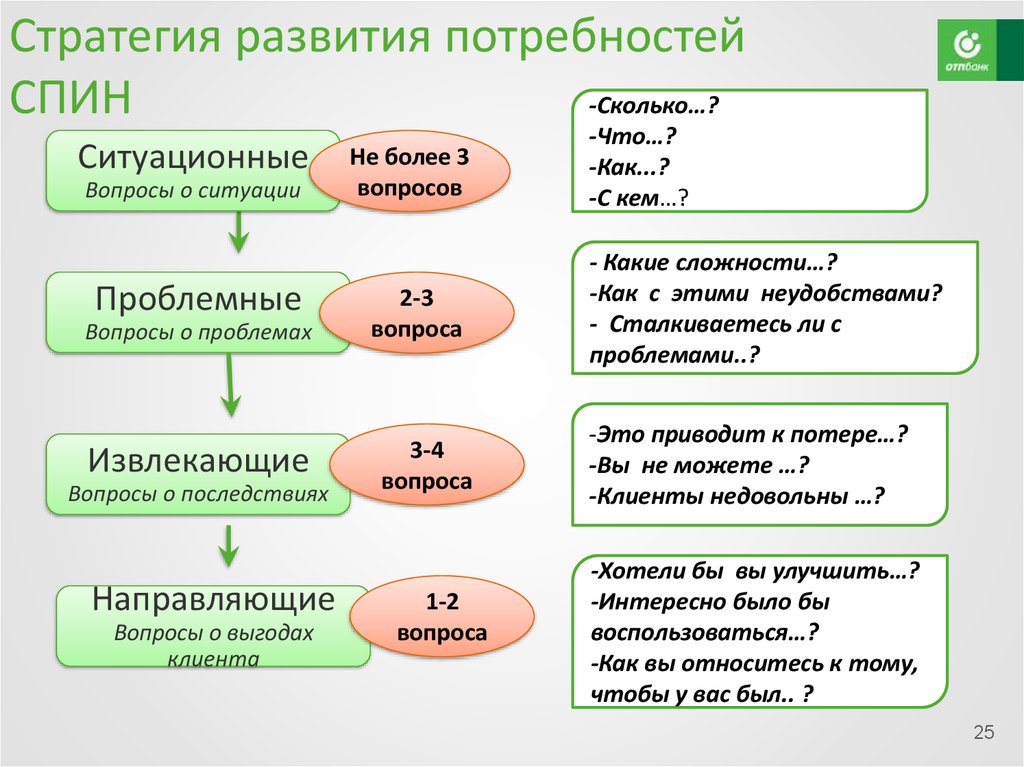 Например, для запроса «отпуск по болезни» правило запроса может указывать конкретный результат, например ссылку на сайт, на котором есть заявление о политике компании в отношении нерабочих дней.
Например, для запроса «отпуск по болезни» правило запроса может указывать конкретный результат, например ссылку на сайт, на котором есть заявление о политике компании в отношении нерабочих дней. Если вы не видите Параметры сайта , выберите Информация о сайте , а затем выберите Просмотреть все параметры сайта . В разделе Администрирование семейства веб-сайтов выберите Правила поисковых запросов .
Если вы не видите Параметры сайта , выберите Информация о сайте , а затем выберите Просмотреть все параметры сайта . В разделе Администрирование семейства веб-сайтов выберите Правила поисковых запросов .

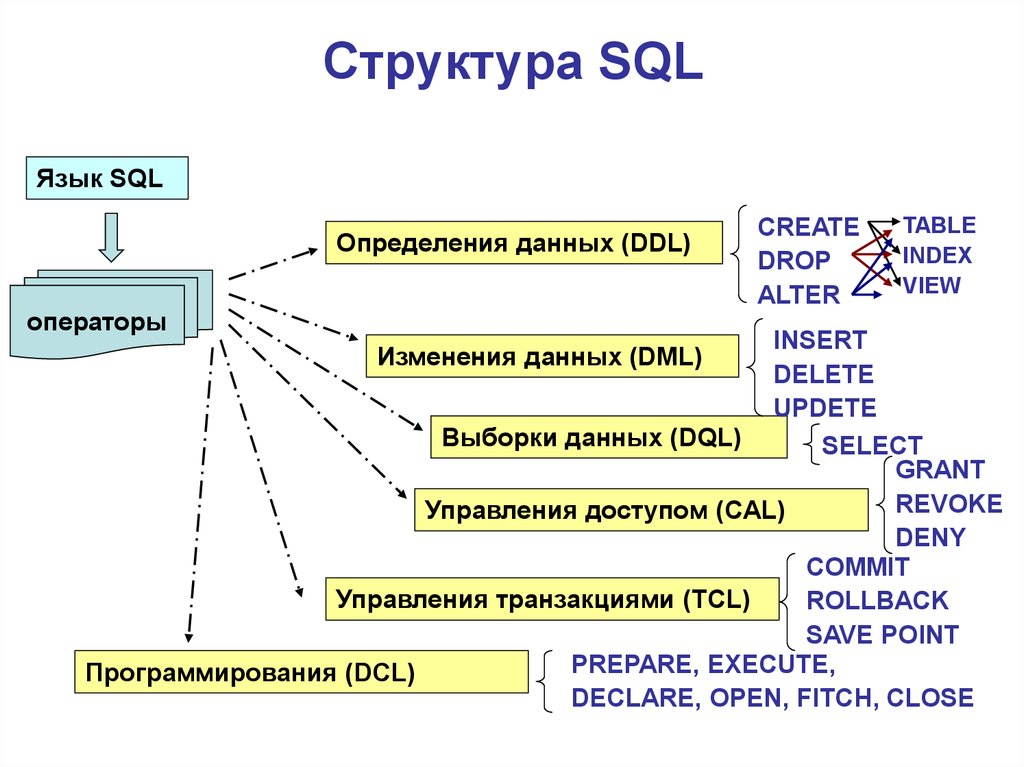 В диалоговом окне в поле Заголовок введите имя, которое вы хотите присвоить этому продвигаемому результату. В URL введите URL-адрес результата, который необходимо продвигать. Выберите Отобразить URL-адрес как баннер, а не как гиперссылку . Выберите Сохранить .
В диалоговом окне в поле Заголовок введите имя, которое вы хотите присвоить этому продвигаемому результату. В URL введите URL-адрес результата, который необходимо продвигать. Выберите Отобразить URL-адрес как баннер, а не как гиперссылку . Выберите Сохранить .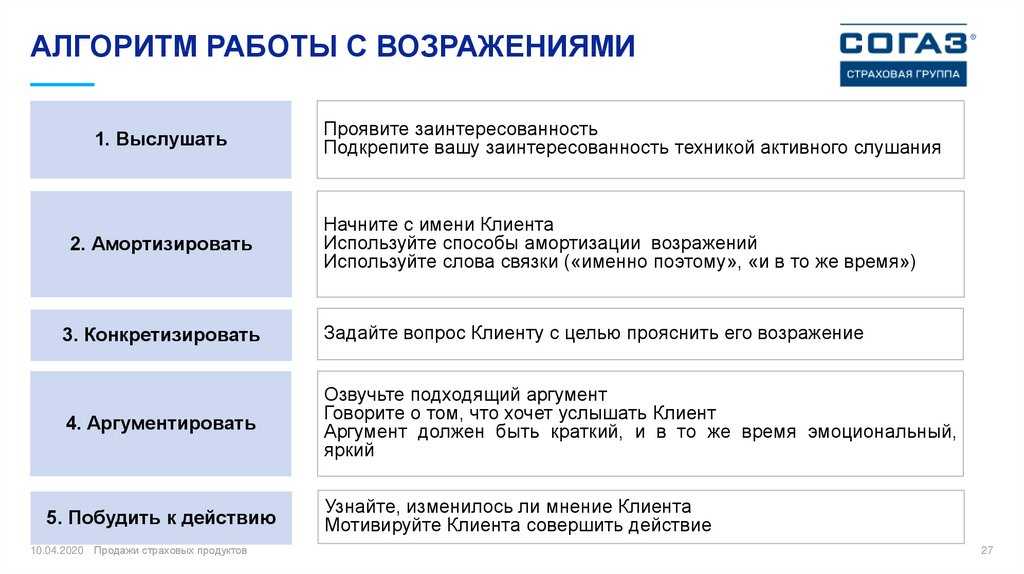

 Вы можете выбрать управляемые свойства из раскрывающегося списка Фильтр свойств . Щелкните Добавить фильтр свойства , чтобы добавить фильтр к запросу.
Вы можете выбрать управляемые свойства из раскрывающегося списка Фильтр свойств . Щелкните Добавить фильтр свойства , чтобы добавить фильтр к запросу. Вы также можете сортировать по рангу. Чтобы добавить дополнительные уровни сортировки, нажмите Добавить уровень сортировки .
Вы также можете сортировать по рангу. Чтобы добавить дополнительные уровни сортировки, нажмите Добавить уровень сортировки .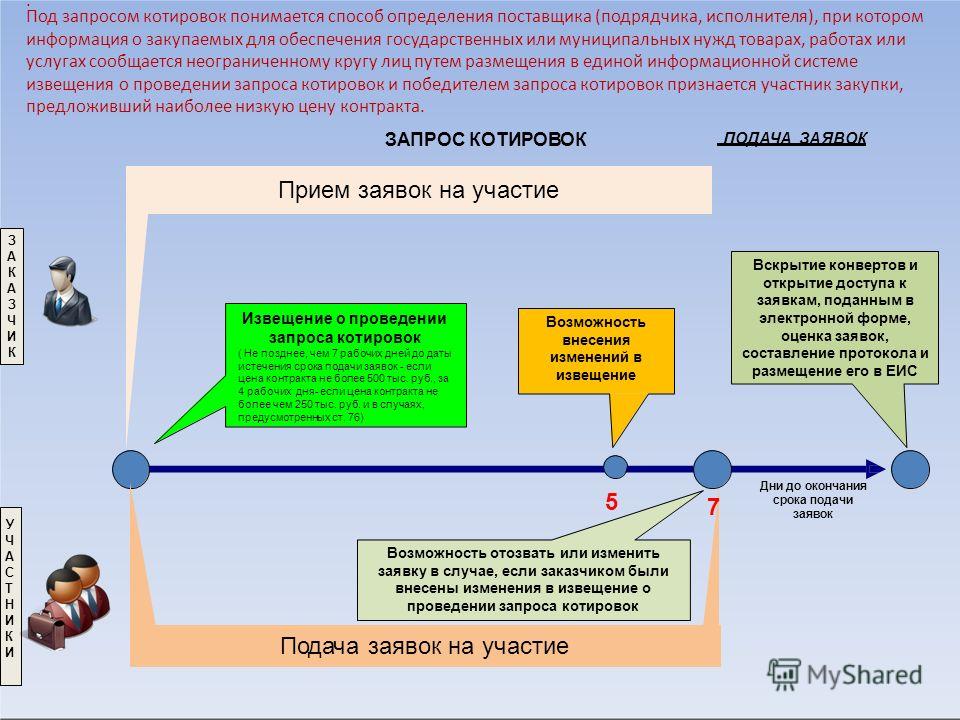 Нажмите Показать больше , чтобы отобразить дополнительную информацию.
Нажмите Показать больше , чтобы отобразить дополнительную информацию.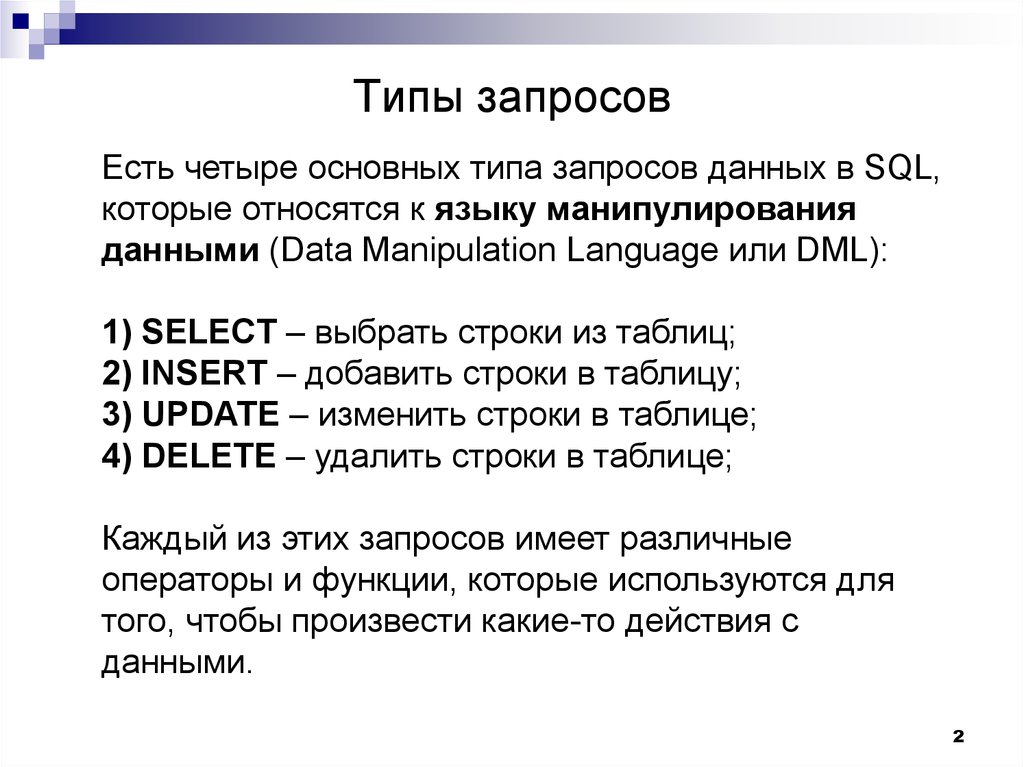

 Вы можете выбрать управляемые свойства из раскрывающегося списка Фильтр свойств . Щелкните Добавить фильтр свойства , чтобы добавить фильтр к запросу.
Вы можете выбрать управляемые свойства из раскрывающегося списка Фильтр свойств . Щелкните Добавить фильтр свойства , чтобы добавить фильтр к запросу.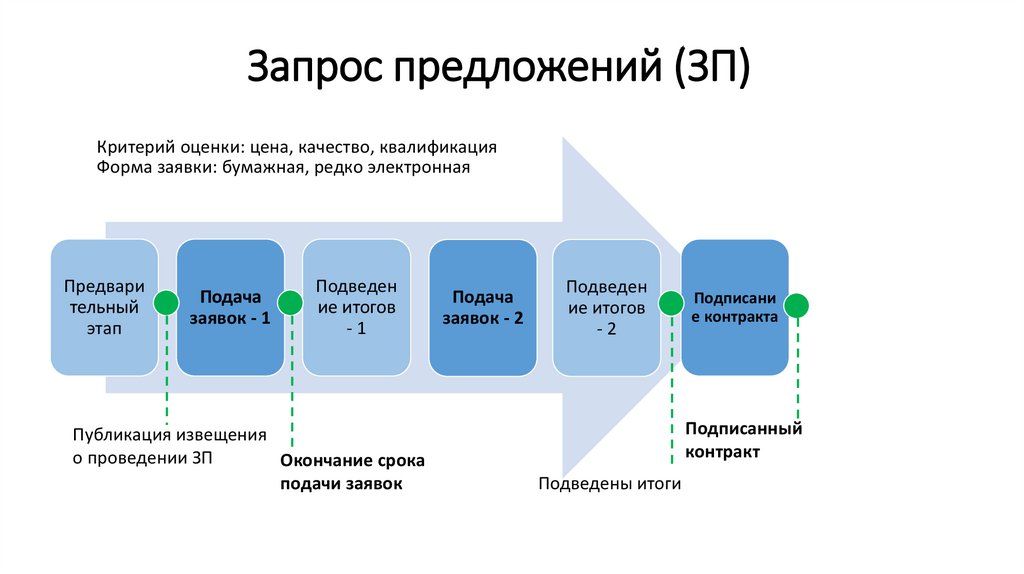 Чтобы добавить дополнительные правила, нажмите Добавить динамические правила упорядочения
Чтобы добавить дополнительные правила, нажмите Добавить динамические правила упорядочения 
 Если вы не видите Параметры сайта , выберите Информация о сайте , а затем выберите Просмотреть все параметры сайта .
Если вы не видите Параметры сайта , выберите Информация о сайте , а затем выберите Просмотреть все параметры сайта .
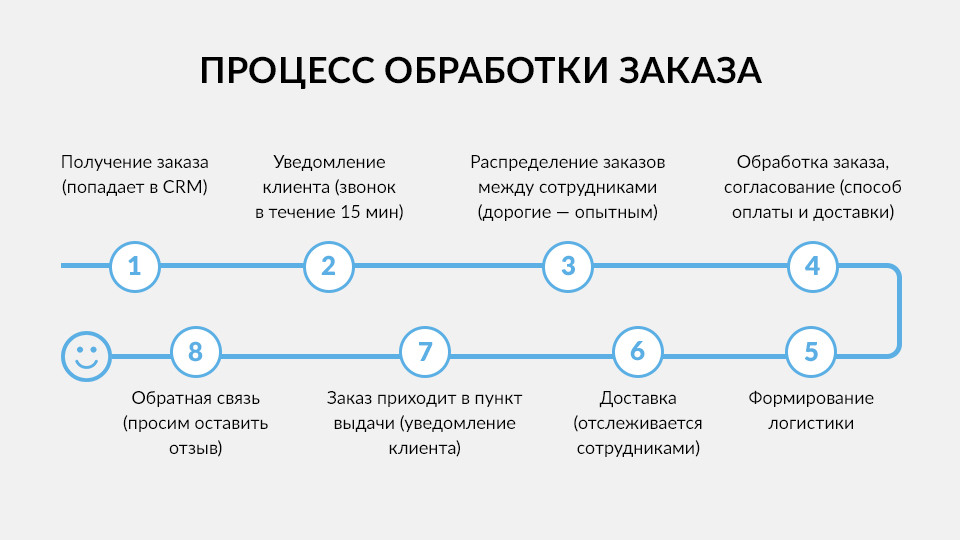


 В разделе Контекст в разделе Запрос выполняется из этих категорий выберите один из следующих вариантов:
В разделе Контекст в разделе Запрос выполняется из этих категорий выберите один из следующих вариантов: Введите название пользовательского сегмента и нажмите Добавить термин пользовательского сегмента . В диалоговом окне Импорт из таксономии выберите термин, включение которого в запрос вызовет срабатывание правила запроса, а затем нажмите Сохранить .
Введите название пользовательского сегмента и нажмите Добавить термин пользовательского сегмента . В диалоговом окне Импорт из таксономии выберите термин, включение которого в запрос вызовет срабатывание правила запроса, а затем нажмите Сохранить . Например, если вы создаете это правило для семейства веб-сайтов, щелкните Удалить условие , если вы хотите, чтобы это правило срабатывало для каждого запроса, который пользователи вводят в любом поле поиска в семействе веб-сайтов.
Например, если вы создаете это правило для семейства веб-сайтов, щелкните Удалить условие , если вы хотите, чтобы это правило срабатывало для каждого запроса, который пользователи вводят в любом поле поиска в семействе веб-сайтов.